В окошке ввода данных новой накладной (для приходной накладной) следует заполнить ее реквизиты “поставщика материалов”, “№“ накладной, “за дату”.
Внизу окна имеется кнопка “ ОК ” для подтверждения введенных реквизитов и перехода к следующему этапу ввода содержания накладной. После нажатия этой кнопки появляется пустое поле с графами для ввода материалов.
Содержание накладной формируется созданием списка входящих в нее материалов и указанием количества их прихода в единицах учета.
Создание списка производится переносом материалов из левой части экрана в правую. Для сокращения списка материалов для поиска используйте фильтры граф «Вид материала» и «Поставщик». Значения выбираются из выпадающих списков.
Действия при создании списка материалов накладной следующие:
· Снимите пометку с параметра Только материалы с ненулевым остатком.
· 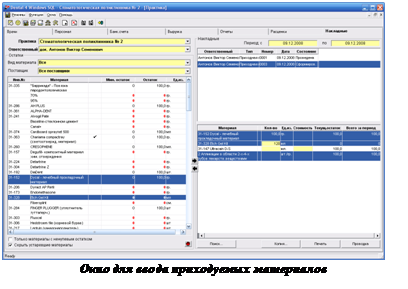 Найдите в общем списке материалы, которые войдут в накладную, выделите их курсором (при этом строки их содержащие приобретут темно синий оттенок).
Найдите в общем списке материалы, которые войдут в накладную, выделите их курсором (при этом строки их содержащие приобретут темно синий оттенок).
· Нажмите кнопку переноса в правую часть экрана.
Если выбрали лишние материалы, то их возвращаем назад кнопкой переноса со стрелкой влево.
В полученном списке в колонке Кол-во заполняем количество прихода в единицах приходуемого материала (например, в граммах, штуках или т.п.).
В колонку Стоимость вы можете вносить сумму приходуемого материала. При этом программа будет сравнивать стоимость материала вновь поступившего со стоимостью находящегося на складе. При определении разницы программа будет предлагать произвести усреднение стоимости материала. Если отказаться от этого, то программа изменит значение стоимости в накладной в соответствии с данными системы. Если в этом нет необходимости, вы можете не заполнять эту колонку.
 В колонке Текущ. остаток автоматически высвечивается, сколько материала в данный момент учтено на складе, в колонке Всего за период − сколько было оприходовано на склад в период, указанный в настройке.
В колонке Текущ. остаток автоматически высвечивается, сколько материала в данный момент учтено на складе, в колонке Всего за период − сколько было оприходовано на склад в период, указанный в настройке.
 После того, как состав накладной определен, необходимо выполнить ее проводку. Для этого кликните кнопку Проводка. Результатом проводки является занесение в базу данных информации о накладной и изменение остатков материалов на складе материально ответственного лица, на которого была оформлена накладная.
После того, как состав накладной определен, необходимо выполнить ее проводку. Для этого кликните кнопку Проводка. Результатом проводки является занесение в базу данных информации о накладной и изменение остатков материалов на складе материально ответственного лица, на которого была оформлена накладная.
В случае, если оказалось, что накладная была заполнена не верно, ее можно изъять (кнопка Изъятие). Кнопка Изъятие становится доступной и высвечивается на месте кнопки Проводка после совершения проводки. При этом остатки материалов на складе будут восстановлены. Редактирование содержимого изъятой накладной (так же как и проведенной) программой не допускается.
Если требуется создать новую накладную с небольшими изменениями, то удобно воспользоваться кнопкой Копия. При этом вы получите вновь сформированную накладную, аналогичную исходной с возможностью внесения в нее требуемых корректировок.
Проведенную накладную можно распечатать, кликнув кнопку “ Печать ”. На экране появляется вид накладной на бумаге. Эту накладную можно просмотреть с экрана и вывести на принтер (кнопка с изображением принтера на верхней панели экрана) или экспортировать на диск (кнопка на верхней панели с изображением дискеты).
 2017-12-14
2017-12-14 605
605








